华为HG510a路由设置(由《华一电脑QQ459112681》篇写测试可用)
华为HG510 路由设置教程
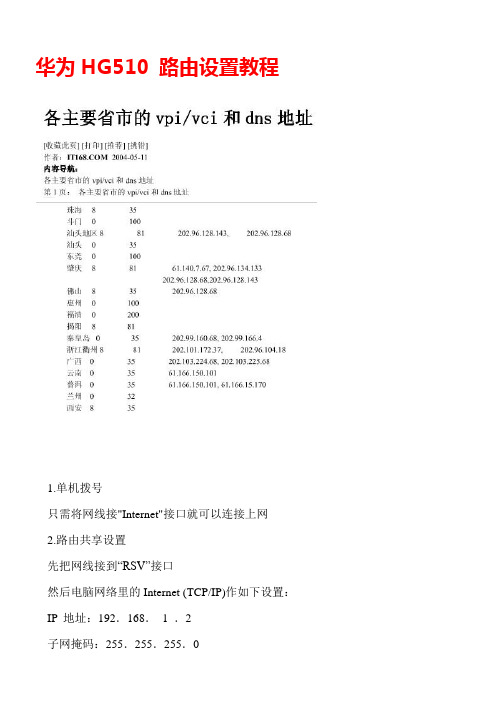
华为HG510 路由设置教程1.单机拨号只需将网线接"Internet"接口就可以连接上网2.路由共享设置先把网线接到“RSV”接口然后电脑网络里的Internet (TCP/IP)作如下设置:IP 地址:192.168.1 .2子网掩码:255.255.255.0登陆HG510 ,http://192.168.1.1用户名:admin 密码:admin1、启用路由功能:进入管理界面后,点击“工具”--“管理员设置”--把“启用路由功能”后面的框框打上勾。
首先进入HG510的管理界面(华为510设备第一次设置要通LAN1才能进入管理模式,进入在高级设置里把端口映射(如果有IPTV的就不能勾掉哦),勾勾掉就可以四口都可以进放管理模式)在【高级设置】--【WAN】--编辑当地运营商的VPI VCI(可以问当地运营商)南宁电信的VPI VCI是0 35填入VPI VCI 然后点【下一步】选择【PPPOE】点【下一步】填入宽带用户名密码然后点【下一步】默认就可以点【下一步】点击【保存】这样就设置完成了然后【保存/重启】路由器就可以啦过几分钟,猫就会自动拨号上网了,可以查看【基本信息】--【WAN】连接上的话会显示连接上网的IP地址电脑可以设置自动分配IP 填入本地的DNS(虽然自动分配DNS也能上网,但有些地方不填DNS上不了网,看实际情况而定吧)或者可以设置IP地址,但要填网关指向猫 192.168.1.1 就可以了可以上网了(DNS各地都不相同,如果是DHCP模式就可以不用设置。
)嘿嘿,打开网页了哦,最后成功了吧,祝你上网愉快。
华为HG510路由器设置和两台电脑上网设置:1.上网搜索当地的VPI/VCI参数,武汉为0/32(一般只用4种0/32,0/35,8/35,8/81)。
2.将电脑的网线连在路由器的LAN1口上,将电脑的本地连接属性IP协议改为自动获取。
3.在IE浏览器中键入http://192.168.1.14.出现登陆框界面,输入用户名:admin,密码:admin5.在高级设置――WAN――选择VPI/VCI――选择PPPOE――电信给你的用户名和密码――-WAN服务,NAT,防火墙默认―― LAN 配置默认――-保存6.在高级设置――-虚拟端口――-取消虚拟端口绑定勾勾――-保存7.在高级设置――-LAN――-将租期改为最大值――-保存8.在最后一栏――-保存/重启――-重新启动电脑9.将两台电脑网线接在路由器的LAN3和LAN4口上,两台电脑本地连接属性IP协议全都改为自动获取。
华为HG510a用户手册
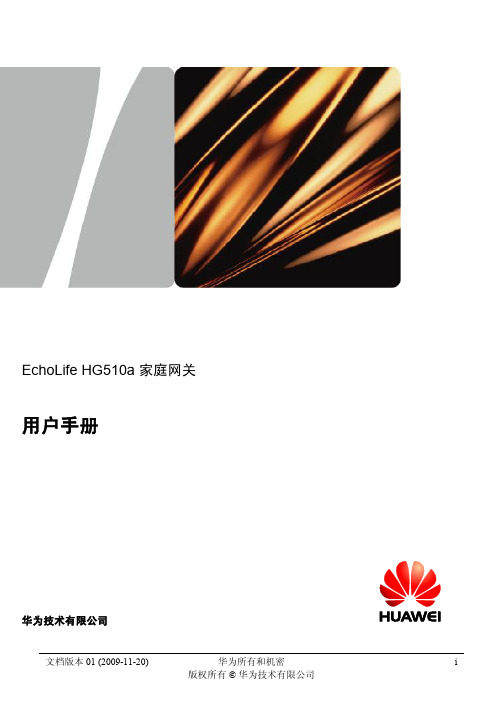
ii
华为所有和机密
文档版本 01 (2009-11-20)
版权所有 © 华为技术有限公司
5.10 配置防火墙............................................................................................................. 5-12 5.11 配置过滤器............................................................................................................. 5-12 5.12 配置 QoS................................................................................................................. 5-13 5.13 配置时区时间......................................................................................................... 5-14 5.14 配置访问控制列表 ................................................................................................. 5-15 5.15 配置 TR069............................................................................................................. 5-15 5.16 配置 UPnP .............................................................................................................. 5-17 5.17 配置 Option60......................................................................................................... 5-17 6 维护指南 .................................................................................................................. 6-1 6.1 帐号管理..................................................................................................................... 6-1 6.2 诊断网络状态............................................................................................................. 6-2 6.3 软件升级..................................................................................................................... 6-2 6.4 备份或恢复配置参数 ................................................................................................. 6-3 6.5 查看系统日志............................................................................................................. 6-4 6.6 重启系统..................................................................................................................... 6-4 7 常见问题 .................................................................................................................. 7-1
华为HG510_路由设置教程__文档
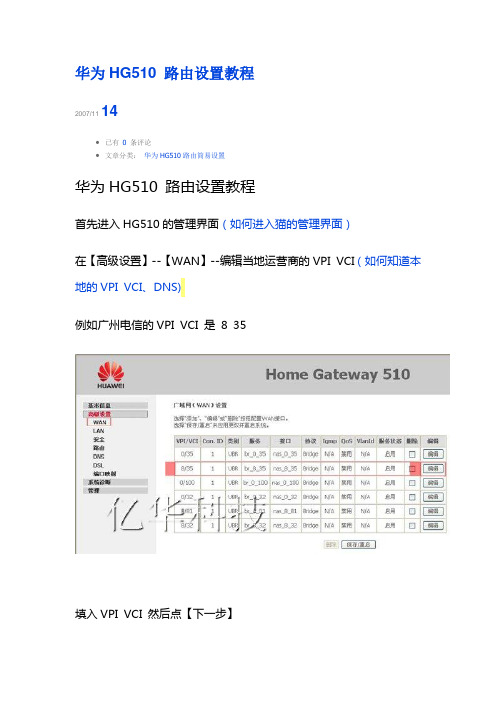
华为HG510 路由设置教程
2007/1114
∙已有0条评论
∙文章分类:华为HG510路由简易设置
华为HG510 路由设置教程
首先进入HG510的管理界面(如何进入猫的管理界面)
在【高级设置】--【WAN】--编辑当地运营商的VPI VCI(如何知道本地的VPI VCI、DNS)
例如广州电信的VPI VCI 是 8 35
填入VPI VCI 然后点【下一步】
选择【PPPOE】点【下一步】
填入宽带用户名密码然后点下一步
默认就可以点【下一步】
点击【保存】这样就设置完成了
然后【保存/重启】路由器就可以啦
过几分钟,猫就会自动拨号上网了,可以查看【基本信息】--【WAN】连接上的话会显示连接上网的IP地址
电脑可以设置自动分配IP 填入本地的DNS(虽然自动分配DNS也能上网,但有些地方不填DNS上不了网,所以还是填上为好)
或者可以设置IP地址,但要填网关指向猫 192.168.1.1 就可以了可以上网了。
华为路由器设置教程

华为路由器设置教程连接两个或多个网络的硬件设备,在网络间起网关的作用,读取每一个数据包中的地址然后决定如何传送的专用智能性的网络设备。
通常是一个计算机,它能够理解不同的协议,例如某个局域网使用的以太协议,因特网使用的TCP/IP协议。
这样,路由器可以分析各种不同类型网络传来的数据包的目的地址,把非TCP/IP网络的地址转换成TCP/IP地址,或者反之;再根据选定的路由算法把各数据包按最佳路线传送到指定位置。
所以路由器可以把非TCP/ IP网络连接到因特网上。
下面是小编收集整理的华为路由器设置教程范文,欢迎借鉴参考。
华为路由器设置教程(一)连接线缆目前家庭网络分为以下三种,我们对应自家的情况进行网线连接● 光纤入户使用网线将路由器的WAN口,与光猫的任意LAN口连接。
(切勿插入光猫的ITV、IPTV接口,这是无法上网的。
)● 电话线入户使用网线将路由器的WAN网口,与宽带猫的任意LAN口连接。
● 网线入户将入户的网线插入路由器的WAN网口。
最后,将路由器的电源线插好,这时候路由器的指示灯为橙色常亮(部分路由器为红色常亮)。
有线网络连接:使用网线,将路由器LAN口与电脑(或网络电视、电视盒子等其他上网设备)连接。
配置上网使用手机浏览器(或电脑浏览器)就可以轻松设置,下面我以手机为例。
1、手机连接路由器底部的默认Wi-Fi名称,直接连无需密码。
2、打开浏览器,页面自动跳转上网向导(若未跳转,请输入192.168.3.1)。
点击马上体验。
3. 输入宽带账号密码。
请注意是网络开户时运营商提供的哦。
(DHCP用户无需输入账号密码可跳过此步)4、设置新的Wi-Fi名称和密码。
这样,你的华为路由 WS5100将会有属于自己的Wi-Fi名称和密码,你一眼就可以认出来。
备注:华为路由WS5100默认开启5G优选,将为设备自动连接速度更快的5GWi-Fi。
5、点击下一步。
恢复出厂保留关键配置默认打开(华为路由器WS5100没有此功能),Wi-Fi功率默认选择穿墙模式。
华为路由器怎么设置上网华为路由器上网设置图文详细步骤教程

华为路由器怎么设置上网华为路由器上网设置图文详细步骤教程现在很多用户在选择路由器的时候,都比较喜欢华为品牌的路由器,因为大品牌质量上有保证,很多用户在购买华为路由器之后,因为是初次使用所以不太清楚怎么设置上网,其实设置方法和其他品牌的路由器差不多,下面小编为大家带来华为路由器上网设置的图文详细步骤教程,不懂得设置的朋友可以进来学习下设置方法。
华为路由器怎么设置上网1.打开IE浏览器,在地址栏中输入网关的维护地址(默认为192.168.3.1或192.168.1.1),登录用户名和密码(默认用户名密码均为admin)进行登录。
如果192.168.1.1打不开可参考文档: 192.168.1.1 无线路由器设置方法2.进入“配置向导”3.如下图,选择所需的配置方式1).宽带用户名密码PPPoE拨号方式:输入帐号、密码,点击“下一步”。
2).设置动态IP的上网方式:连接类型选择DHCP,点击“下一步”。
打开本地连接状态,点击“属性”,双击“Internet协议(TCP/IP)”,勾选“自动获得IP地址”,点击“确定”,然后网关会自动分配IP地址给电脑。
3).DHCP连接类型下也可以设置设置静态IP的上网方式,开始步骤同上,然后输入静态IP地址192.168.3.x(2≤x≤254)。
华为路由器怎么设置防止别人蹭网1、第一招:使用最安全的WPA/WPA2-PSK安全模式,密码使用字母和数字的组合,且8位以上。
荣耀路由默认使用最全的WPA/WPA2-PSK安全模式,并做了防暴力破解强化,您可以在电脑浏览器地址输入192.168.3.1登入路由器“我的Wi-Fi” 设置界面进行确认,如下图:这是保证Wi-Fi安全的最基本措施,WPA/WPA2-PSK安全模式下Wi-Fi通信报文被加密,很难通过报文分析获取Wi-Fi密码。
其它的安全模式如“Open(不加密)”、“WEP”都不安全,建议不要使用。
但虽然使用了“WPA/WPA2-PSK”安全模式,但不能防止黑客穷举法猜测密码,所谓穷举法就是通过数字、字母组合不断尝试密码进行连接。
华为如何设置连接两个无线路由器免费范文

篇一:华为路由器无线网设置(shèzhì)教程华为路由器无线网设置(shèzhì)教程华为路由器无线网设置算是你购置(gòumǎi)华为路由器后要面对的第一大问题,很多人面对路由器这么个小东西却都束手无策。
不过没关系,这里有我为大家准备的华为路由器无线网设置的教程,有图配文字,更加形象!1、获取(huòqǔ)路由器超级密码提醒一下(yīxià)大多数路由密码没被改动,统一的为账号:telecomadmin密码:nE7jA%5m2、路由器治理形式设置要想配置WBR-204g无线路由器,必须知道该路由器的治理IP。
华为3comWBR-204g无线路由器、管理IP是192.168.1.1,用户名和密码都是admin。
将路由器与电脑用网线连接好之后,配置电脑IP地址,电脑的IP地址必须与路由器的IP地址在同一个网段,即电脑的IP地址必须在192.168.2-192.168.1.254范围之内。
3、进入路由器设置界面后依次点击网络和连接名中带有INTERNET的一项,记录下参数或干脆截屏〔特别是LAN ID参数与组播VLAN ID参数〕>>> 然后删除带有INTERNET的项,再新建一个项 >>> 参数设置如下连接类型选择路由;效劳列表选INTERNET ;把刚记下的VLAN ID和组播VLAN ID填上〔每个地区的都不一样,必须填上你刚记下的〕;获取IP方式改为PPPoE;使能NAT打钩;填写上网的用户名与密码;拨号方式自动如下列图为更改后的设置。
4、高级设置WBR-204g无线路由器的高级设置选项,与其他品牌路由器的设置选项一样,包括了WAN设置、LAN设置及无线设置等选项。
下面对每一个子菜单进展详细的介绍。
WAN口设置选项:WAN口设置主要是配置用户的上网方式。
用户将自己所用的网络接入形式及相关信息填写进去即可。
华为的路由器怎么设置共篇.doc
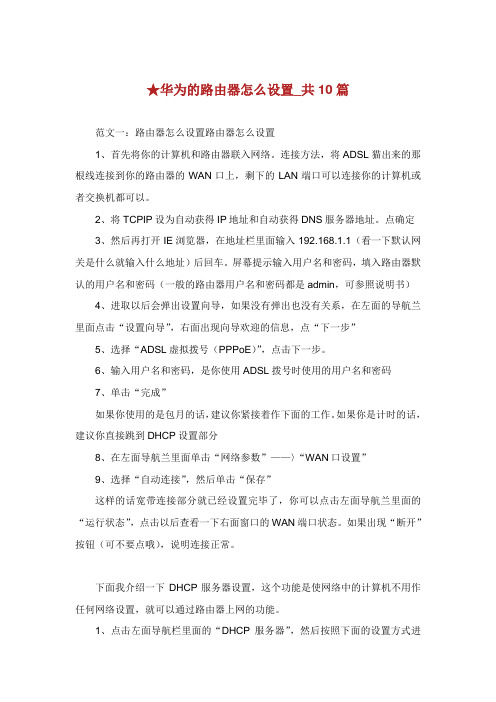
★华为的路由器怎么设置_共10篇范文一:路由器怎么设置路由器怎么设置1、首先将你的计算机和路由器联入网络。
连接方法,将ADSL猫出来的那根线连接到你的路由器的WAN口上,剩下的LAN端口可以连接你的计算机或者交换机都可以。
2、将TCPIP设为自动获得IP地址和自动获得DNS服务器地址。
点确定3、然后再打开IE浏览器,在地址栏里面输入192.168.1.1(看一下默认网关是什么就输入什么地址)后回车。
屏幕提示输入用户名和密码,填入路由器默认的用户名和密码(一般的路由器用户名和密码都是admin,可参照说明书)4、进取以后会弹出设置向导,如果没有弹出也没有关系,在左面的导航兰里面点击“设置向导”,右面出现向导欢迎的信息,点“下一步”5、选择“ADSL虚拟拨号(PPPoE)”,点击下一步。
6、输入用户名和密码,是你使用ADSL拨号时使用的用户名和密码7、单击“完成”如果你使用的是包月的话,建议你紧接着作下面的工作。
如果你是计时的话,建议你直接跳到DHCP设置部分8、在左面导航兰里面单击“网络参数”——〉“WAN口设置”9、选择“自动连接”,然后单击“保存”这样的话宽带连接部分就已经设置完毕了,你可以点击左面导航兰里面的“运行状态”,点击以后查看一下右面窗口的WAN端口状态。
如果出现“断开”按钮(可不要点哦),说明连接正常。
下面我介绍一下DHCP服务器设置,这个功能是使网络中的计算机不用作任何网络设置,就可以通过路由器上网的功能。
1、点击左面导航栏里面的“DHCP服务器”,然后按照下面的设置方式进行DHCP服务器:启用地址池开始地址:192.168.1.100(2,根据自己的机子情况而定)地址池结束地址:192.168.1.200(100,根据自己的机子情况而定)地址租期:120分钟网关:192.168.1.1缺省域名:不用填写主DNS服务器:202.100.4.15备用DNS服务器:61.134.1.42、点击“保存”这样家里的电脑都能上网了。
华为路由器的无线wifi怎么设置
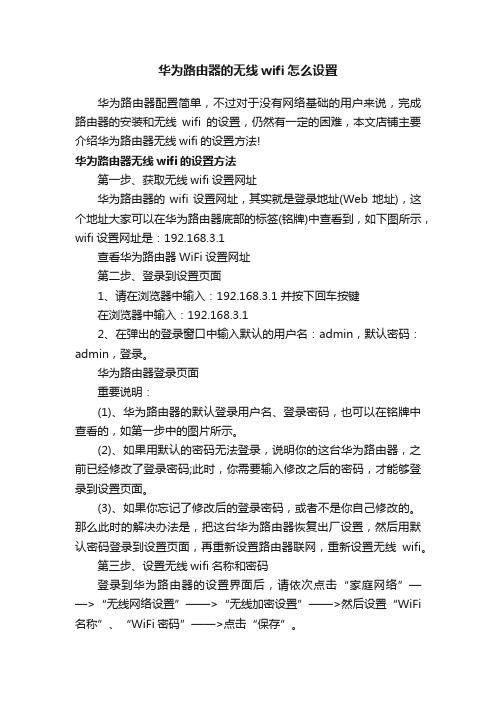
华为路由器的无线wifi怎么设置华为路由器配置简单,不过对于没有网络基础的用户来说,完成路由器的安装和无线wifi的设置,仍然有一定的困难,本文店铺主要介绍华为路由器无线wifi的设置方法!华为路由器无线wifi的设置方法第一步、获取无线wifi设置网址华为路由器的wifi设置网址,其实就是登录地址(Web地址),这个地址大家可以在华为路由器底部的标签(铭牌)中查看到,如下图所示,wifi设置网址是:192.168.3.1查看华为路由器WiFi设置网址第二步、登录到设置页面1、请在浏览器中输入:192.168.3.1 并按下回车按键在浏览器中输入:192.168.3.12、在弹出的登录窗口中输入默认的用户名:admin,默认密码:admin,登录。
华为路由器登录页面重要说明:(1)、华为路由器的默认登录用户名、登录密码,也可以在铭牌中查看的,如第一步中的图片所示。
(2)、如果用默认的密码无法登录,说明你的这台华为路由器,之前已经修改了登录密码;此时,你需要输入修改之后的密码,才能够登录到设置页面。
(3)、如果你忘记了修改后的登录密码,或者不是你自己修改的。
那么此时的解决办法是,把这台华为路由器恢复出厂设置,然后用默认密码登录到设置页面,再重新设置路由器联网,重新设置无线wifi。
第三步、设置无线wifi名称和密码登录到华为路由器的设置界面后,请依次点击“家庭网络”——>“无线网络设置”——>“无线加密设置”——>然后设置“WiFi 名称”、“WiFi密码”——>点击“保存”。
华为路由器无线WiFi设置注意问题:(1)、WiFi名称,不要用中文设置,有些手机、笔记本电脑是不支持中文名称WiFi的,即搜索不到中文名称的WiFi信号。
(2)、WiFi密码,建议用大写字母+小写字母+数字+符号的组合来设置,且密码的长度不得小于8位。
(3)、安全模式,一定要选择:WPA-PSK/WPA2-PSK 这一个选项。
华为路由器设置教程
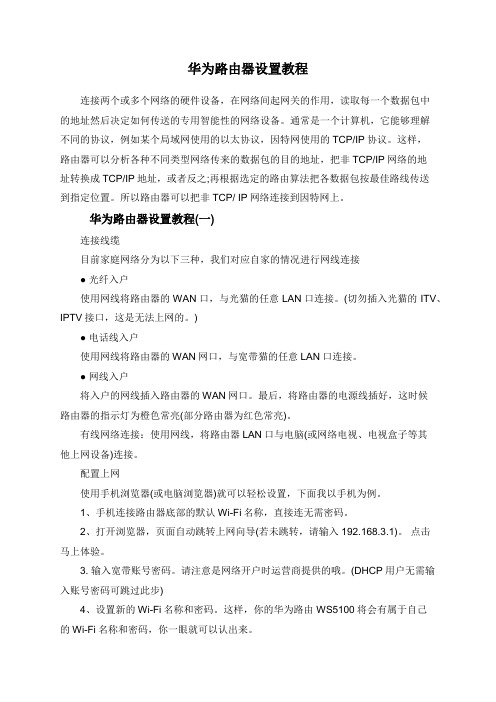
华为路由器设置教程连接两个或多个网络的硬件设备,在网络间起网关的作用,读取每一个数据包中的地址然后决定如何传送的专用智能性的网络设备。
通常是一个计算机,它能够理解不同的协议,例如某个局域网使用的以太协议,因特网使用的TCP/IP协议。
这样,路由器可以分析各种不同类型网络传来的数据包的目的地址,把非TCP/IP网络的地址转换成TCP/IP地址,或者反之;再根据选定的路由算法把各数据包按最佳路线传送到指定位置。
所以路由器可以把非TCP/ IP网络连接到因特网上。
华为路由器设置教程(一)连接线缆目前家庭网络分为以下三种,我们对应自家的情况进行网线连接● 光纤入户使用网线将路由器的WAN口,与光猫的任意LAN口连接。
(切勿插入光猫的ITV、IPTV接口,这是无法上网的。
)● 电话线入户使用网线将路由器的WAN网口,与宽带猫的任意LAN口连接。
● 网线入户将入户的网线插入路由器的WAN网口。
最后,将路由器的电源线插好,这时候路由器的指示灯为橙色常亮(部分路由器为红色常亮)。
有线网络连接:使用网线,将路由器LAN口与电脑(或网络电视、电视盒子等其他上网设备)连接。
配置上网使用手机浏览器(或电脑浏览器)就可以轻松设置,下面我以手机为例。
1、手机连接路由器底部的默认Wi-Fi名称,直接连无需密码。
2、打开浏览器,页面自动跳转上网向导(若未跳转,请输入192.168.3.1)。
点击马上体验。
3. 输入宽带账号密码。
请注意是网络开户时运营商提供的哦。
(DHCP用户无需输入账号密码可跳过此步)4、设置新的Wi-Fi名称和密码。
这样,你的华为路由 WS5100将会有属于自己的Wi-Fi名称和密码,你一眼就可以认出来。
华为HG510A设置说明
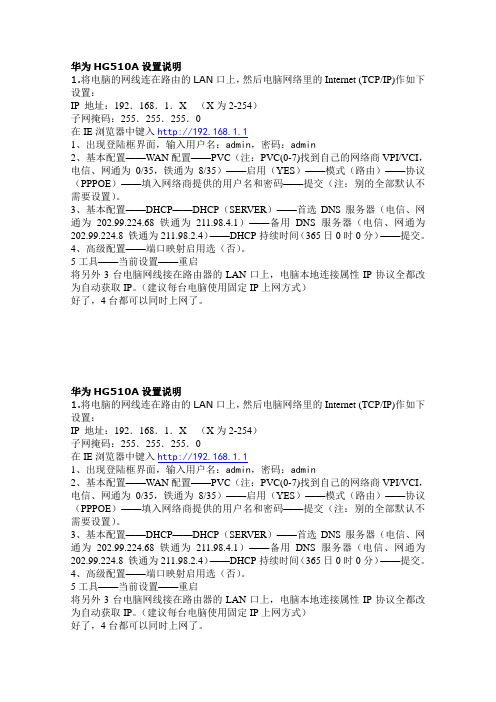
华为HG510A设置说明1.将电脑的网线连在路由的LAN口上,然后电脑网络里的Internet (TCP/IP)作如下设置:IP 地址:192.168.1.X (X为2-254)子网掩码:255.255.255.0在IE浏览器中键入http://192.168.1.11、出现登陆框界面,输入用户名:admin,密码:admin2、基本配置——WAN配置——PVC(注:PVC(0-7)找到自己的网络商VPI/VCI,电信、网通为0/35,铁通为8/35)——启用(YES)——模式(路由)——协议(PPPOE)——填入网络商提供的用户名和密码——提交(注:别的全部默认不需要设置)。
3、基本配置——DHCP——DHCP(SERVER)——首选DNS服务器(电信、网通为202.99.224.68 铁通为211.98.4.1)——备用DNS服务器(电信、网通为202.99.224.8 铁通为211.98.2.4)——DHCP持续时间(365日0时0分)——提交。
4、高级配置——端口映射启用选(否)。
5工具——当前设置——重启将另外3台电脑网线接在路由器的LAN口上,电脑本地连接属性IP协议全都改为自动获取IP。
(建议每台电脑使用固定IP上网方式)好了,4台都可以同时上网了。
华为HG510A设置说明1.将电脑的网线连在路由的LAN口上,然后电脑网络里的Internet (TCP/IP)作如下设置:IP 地址:192.168.1.X (X为2-254)子网掩码:255.255.255.0在IE浏览器中键入http://192.168.1.11、出现登陆框界面,输入用户名:admin,密码:admin2、基本配置——WAN配置——PVC(注:PVC(0-7)找到自己的网络商VPI/VCI,电信、网通为0/35,铁通为8/35)——启用(YES)——模式(路由)——协议(PPPOE)——填入网络商提供的用户名和密码——提交(注:别的全部默认不需要设置)。
华为HG510a路由猫路由设置方法(图解)
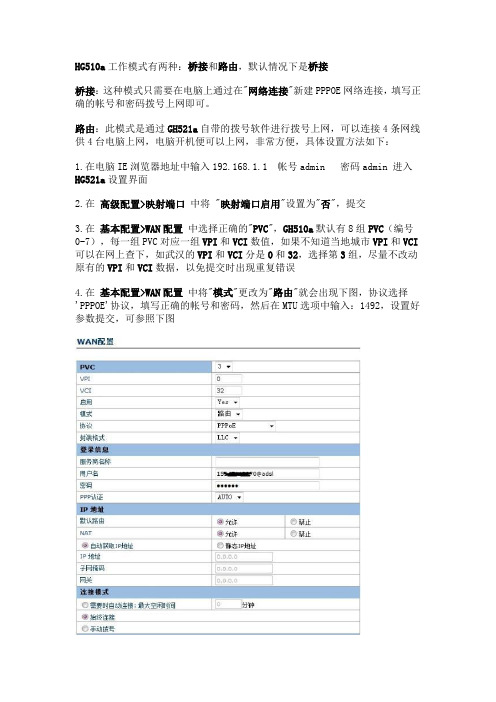
HG510a工作模式有两种:桥接和路由,默认情况下是桥接桥接:这种模式只需要在电脑上通过在"网络连接"新建PPPOE网络连接,填写正确的帐号和密码拨号上网即可。
路由:此模式是通过GH521a自带的拨号软件进行拨号上网,可以连接4条网线供4台电脑上网,电脑开机便可以上网,非常方便,具体设置方法如下:1.在电脑IE浏览器地址中输入192.168.1.1 帐号admin 密码admin 进入HG521a设置界面2.在高级配置>映射端口中将 "映射端口启用"设置为"否",提交3.在基本配置>WAN配置中选择正确的"PVC",GH510a默认有8组PVC(编号0-7),每一组PVC对应一组VPI和VCI数值,如果不知道当地城市VPI和VCI 可以在网上查下,如武汉的VPI和VCI分是0和32,选择第3组,尽量不改动原有的VPI和VCI数据,以免提交时出现重复错误4.在基本配置>WAN配置中将"模式"更改为"路由"就会出现下图,协议选择'PPPOE'协议,填写正确的帐号和密码,然后在MTU选项中输入:1492,设置好参数提交,可参照下图5.在基本配置>DHCP中在DHCP下拉菜单中选择'server',IP的起始地址栏中填入192.168.1.2,在持续时间中填写365,然后点提交。
可参照下图6.再点击工具,选择其中的重启(当前配置,重启)。
7.打电脑"控制面板">"网络连接"中将"本地连接"设置好IP地址,只有一台电脑使用时可以设置自动获取IP,也可以手动,多台电脑使用时尽量手动设置IP,如参照下图。
HG510家庭网关-用户手册

目录第1章设备简介...............................................................................1-11.1 功能特色.............................................................................1-11.2 网络应用.............................................................................1-11.3 设备外观.............................................................................1-21.3.1 前面板介绍...............................................................1-31.3.2 后面板介绍...............................................................1-5第2章设备安装...............................................................................2-12.1 检查物品清单......................................................................2-12.2 连接HG510.........................................................................2-1第3章快速使用设备.......................................................................3-13.1 配置准备.............................................................................3-13.2 建立配置连接......................................................................3-1第4章配置指导...............................................................................4-14.1 高级配置.............................................................................4-14.1.1 配置 WAN................................................................4-14.1.2 配置 LAN.................................................................4-34.1.3 配置 NAT.................................................................4-44.1.4 配置Security安全性..................................................4-74.1.5 配置 Routing..........................................................4-144.1.6 配置 DNS...............................................................4-164.1.7 配置DSL................................................................4-174.1.8 配置 Port Mapping.................................................4-184.2 快速配置...........................................................................4-204.2.1 配置PPPoE模式.....................................................4-204.2.2 配置 IPoA模式.......................................................4-264.2.3 配置Bridge模式......................................................4-324.2.4 配置MER模式........................................................4-374.2.5 配置 PPPoA模式....................................................4-43第5章设备维护...............................................................................5-15.1 浏览信息.............................................................................5-15.2 管理设备参数......................................................................5-25.2.1 备份配置数据...........................................................5-25.2.2 更新配置..................................................................5-35.2.3 恢复到出厂值...........................................................5-45.3 配置访问控制......................................................................5-55.4 软件升级.............................................................................5-95.5 保存和重启.......................................................................5-105.6 自动升级...........................................................................5-115.7 诊断测试...........................................................................5-12第6章常见问题解答.......................................................................6-1附录A..............................................................................................A-1第1章设备简介欢迎您使用华为公司的EchoLife HG510家庭网关设备(以下简称HG510)。
华为路由器设置方法
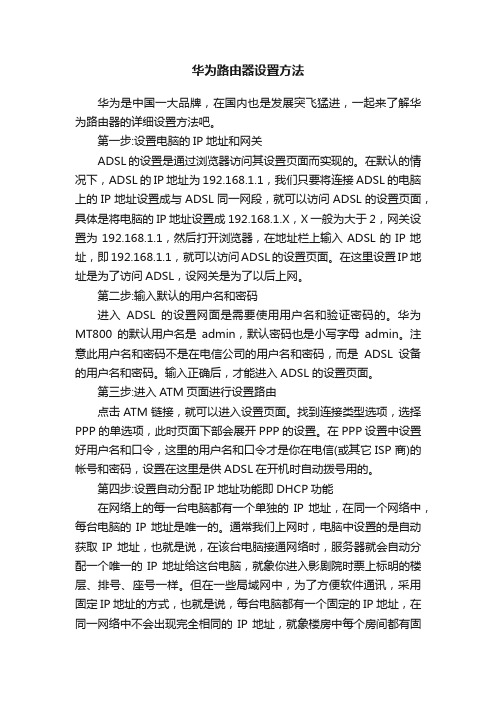
华为路由器设置方法华为是中国一大品牌,在国内也是发展突飞猛进,一起来了解华为路由器的详细设置方法吧。
第一步:设置电脑的IP地址和网关ADSL的设置是通过浏览器访问其设置页面而实现的。
在默认的情况下,ADSL的IP地址为192.168.1.1,我们只要将连接ADSL的电脑上的IP地址设置成与ADSL同一网段,就可以访问ADSL的设置页面,具体是将电脑的IP地址设置成192.168.1.X,X一般为大于2,网关设置为192.168.1.1,然后打开浏览器,在地址栏上输入ADSL的IP地址,即192.168.1.1,就可以访问ADSL的设置页面。
在这里设置IP地址是为了访问ADSL,设网关是为了以后上网。
第二步:输入默认的用户名和密码进入ADSL的设置网面是需要使用用户名和验证密码的。
华为MT800的默认用户名是admin,默认密码也是小写字母admin。
注意此用户名和密码不是在电信公司的用户名和密码,而是ADSL设备的用户名和密码。
输入正确后,才能进入ADSL的设置页面。
第三步:进入ATM页面进行设置路由点击ATM链接,就可以进入设置页面。
找到连接类型选项,选择PPP的单选项,此时页面下部会展开PPP的设置。
在PPP设置中设置好用户名和口令,这里的用户名和口令才是你在电信(或其它ISP商)的帐号和密码,设置在这里是供ADSL在开机时自动拨号用的。
第四步:设置自动分配IP地址功能即DHCP功能在网络上的每一台电脑都有一个单独的IP地址,在同一个网络中,每台电脑的IP地址是唯一的。
通常我们上网时,电脑中设置的是自动获取IP地址,也就是说,在该台电脑接通网络时,服务器就会自动分配一个唯一的IP地址给这台电脑,就象你进入影剧院时票上标明的楼层、排号、座号一样。
但在一些局域网中,为了方便软件通讯,采用固定IP地址的方式,也就是说,每台电脑都有一个固定的IP地址,在同一网络中不会出现完全相同的IP地址,就象楼房中每个房间都有固定的编号一样。
华为(HUAWEI)无线路由器详细设置图文教程
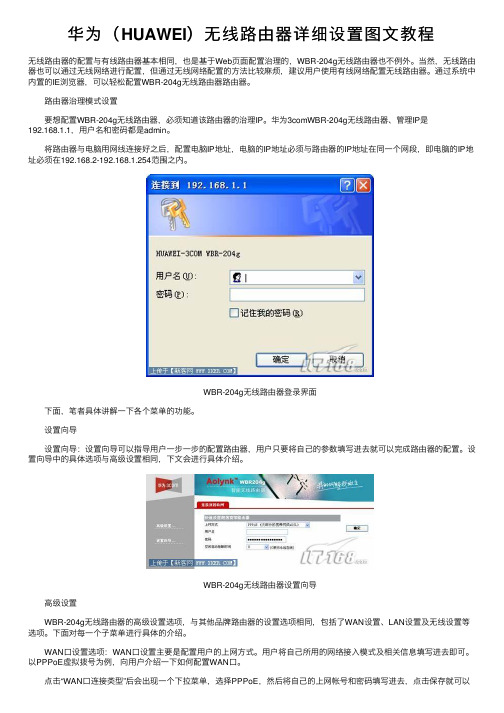
华为(HUAWEI)⽆线路由器详细设置图⽂教程⽆线路由器的配置与有线路由器基本相同,也是基于Web页⾯配置治理的,WBR-204g⽆线路由器也不例外。
当然,⽆线路由器也可以通过⽆线⽹络进⾏配置,但通过⽆线⽹络配置的⽅法⽐较⿇烦,建议⽤户使⽤有线⽹络配置⽆线路由器。
通过系统中内置的IE浏览器,可以轻松配置WBR-204g⽆线路由器路由器。
路由器治理模式设置 要想配置WBR-204g⽆线路由器,必须知道该路由器的治理IP。
华为3comWBR-204g⽆线路由器、管理IP是192.168.1.1,⽤户名和密码都是admin。
将路由器与电脑⽤⽹线连接好之后,配置电脑IP地址,电脑的IP地址必须与路由器的IP地址在同⼀个⽹段,即电脑的IP地址必须在192.168.2-192.168.1.254范围之内。
WBR-204g⽆线路由器登录界⾯ 下⾯,笔者具体讲解⼀下各个菜单的功能。
设置向导 设置向导:设置向导可以指导⽤户⼀步⼀步的配置路由器,⽤户只要将⾃⼰的参数填写进去就可以完成路由器的配置。
设置向导中的具体选项与⾼级设置相同,下⽂会进⾏具体介绍。
WBR-204g⽆线路由器设置向导 ⾼级设置 WBR-204g⽆线路由器的⾼级设置选项,与其他品牌路由器的设置选项相同,包括了WAN设置、LAN设置及⽆线设置等选项。
下⾯对每⼀个⼦菜单进⾏具体的介绍。
WAN⼝设置选项:WAN⼝设置主要是配置⽤户的上⽹⽅式。
⽤户将⾃⼰所⽤的⽹络接⼊模式及相关信息填写进去即可。
以PPPoE虚拟拨号为例,向⽤户介绍⼀下如何配置WAN⼝。
点击“WAN⼝连接类型”后会出现⼀个下拉菜单,选择PPPoE,然后将⾃⼰的上⽹帐号和密码填写进去,点击保存就可以了。
主机名和PPPoE服务名不必填写。
WAN⼝设置界⾯ 假如是静态IP⽤户,将IP地址及DNS服务器地址填写进去即可。
LAN⼝设置:LAN 设置页⾯⽤于设定 LAN ⼝的 IP 地址和开启关闭 DHCP 服务。
华为无线路由器怎么配置无线WiFi上网

华为无线路由器怎么配置无线WiFi上网华为无线路由器配置简单,不过对于没有网络基础的用户来说,完成路由器的安装和配置无线WiFi上网,仍然有一定的困难,本文店铺主要介绍了华为无线路由器配置无线WiFi上网的方法!华为无线路由器配置无线WiFi上网的方法1、打开电脑中的浏览器,在地址栏中输入:192.168.3.1 并按下键盘中的回车在浏览器地址栏中输入:192.168.3.12、在弹出的登录窗口,输入密码:admin,然后点击“登录”输入密码,登录到华为路由器的设置页面注意问题:默认登录密码,可以在路由器底部标签(铭牌)中查看。
3、选择上网方式如果你的华为路由器是第一次设置,登录到设置页面后,会自动弹出如下所示的页面,让您选择上网方式。
选择上网方式如果之前已经对这台华为路由器进行了设置,登录后会出现如下图所示的界面,这时候需要点击“进入设置向导”选项。
手动点击进入配置向导可以看到,这里有自动探测上网方式、拨号上网、不需要输入账号和密码、在电脑中输入上网账号和密码 4个选项;具体选择哪一个?这个问题是由用户办理的宽带类型、或者是用户路由器的安装环境来决定的,下面告诉大家如何进行选择。
(1)、自动探测上网方式就是由路由器自动来选择一种上网方式,如果你不清楚自己宽带的上网方式,可以选择这个选项,路由器会自动检查并选择上网方式。
(2)、拨号上网如果办理宽带宽带业务后,宽带运营商提供了宽带账号、宽带密码给你,并且在未使用路由器上网时,电脑上需要用“宽带连接”(或者类似的拨号程序),填写宽带账号、密码进行拨号上网。
那么在设置192.168.3.1路由器上网时,就应该选择:拨号方式——>“上网账号”填写:宽带账号——>“上网密码”填写:宽带密码——>点击“下一步”。
上网方式选择拨号方式,并设置上网账号、上网密码(3)、不需要输入上网账号和密码办理宽带业务后,在没有用路由器的情况下,把宽带网线连接到电脑就能上网。
华为路由器如何设置无线网络.doc
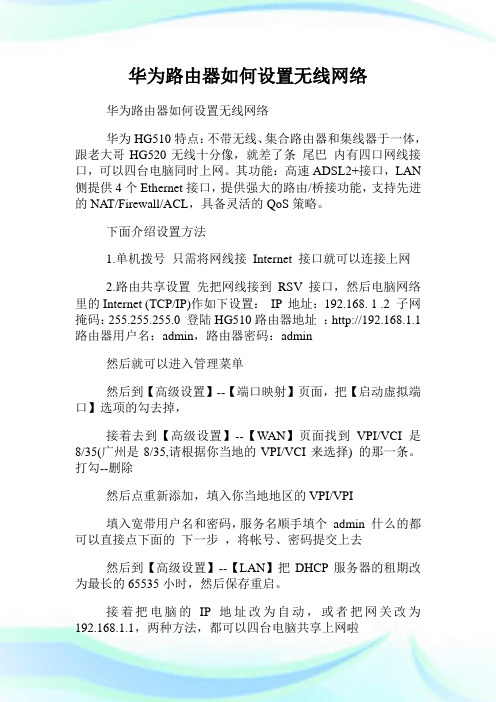
华为路由器如何设置无线网络华为路由器如何设置无线网络华为HG510特点:不带无线、集合路由器和集线器于一体,跟老大哥HG520无线十分像,就差了条尾巴内有四口网线接口,可以四台电脑同时上网。
其功能:高速ADSL2+接口,LAN 侧提供4个Ethernet接口,提供强大的路由/桥接功能,支持先进的NAT/Firewall/ACL,具备灵活的QoS策略。
下面介绍设置方法1.单机拨号只需将网线接Internet 接口就可以连接上网2.路由共享设置先把网线接到RSV 接口,然后电脑网络里的Internet (TCP/IP)作如下设置:IP 地址:192.168. 1 .2 子网掩码:255.255.255.0 登陆HG510路由器地址:http://192.168.1.1 路由器用户名:admin,路由器密码:admin然后就可以进入管理菜单然后到【高级设置】--【端口映射】页面,把【启动虚拟端口】选项的勾去掉,接着去到【高级设置】--【WAN】页面找到VPI/VCI 是8/35(广州是8/35,请根据你当地的VPI/VCI来选择) 的那一条。
打勾--删除然后点重新添加,填入你当地地区的VPI/VPI填入宽带用户名和密码,服务名顺手填个admin 什么的都可以直接点下面的下一步,将帐号、密码提交上去然后到【高级设置】--【LAN】把DHCP服务器的租期改为最长的65535小时,然后保存重启。
接着把电脑的IP地址改为自动,或者把网关改为192.168.1.1,两种方法,都可以四台电脑共享上网啦织扶领字〔2019〕号签发人:织金县扶贫开发领导小组关于对2019年中央第二批少数民族发展资金项目进行立项的通知三甲街道、金凤街道、县直相关部门:根据《贵州省财政厅贵州省民宗委<关于下达2019年中央第二批财政扶贫资金(少数民族发展资金) 的通知>》(黔财农〔2019〕75号),下达我县中央少数民族发展资金91万元。
华为路由器上网设置方法路由器

华为路由器上网设置方法路由器华为路由器上网设置方法2019-04-241、连接华为路由Q1,华为路由Q1上一共有3个网线接口,1个WAN接口(蓝色接口);2个LAN接口(黑色接口),华为路由Q1的WAN 接口,是用来连接光猫(宽带猫、宽带网线)的,电脑请用网线连接到,华为路由Q1上的LAN接口(黑色接口)。
2、设置电脑IP地址,在设置华为路由Q1上网之前,需要把电脑本地连接(以太网)中的IP地址,设置为自动获得,如下图所示。
3、打开电脑中的浏览器,在地址栏中输入:192.168.3.1 并按下键盘中的回车——>在跳转的界面中,点击“马上体验”。
4、设置上网,此时华为路由Q1会自动检查用户的上网方式,如果检测到上网方式是:“宽带帐号上网”,在下面填写运营商提供的“宽带账号”、“宽带密码”——>点击“下一步”。
(1)、如果华为路由Q1检测到上网方式是:“自动获取IP”,则直接点击“下一步”即可,本页面无需其它设置了。
(2)、如果忘记了“宽带账号”、“宽带密码”,可以拨打宽带客服电话进行查询。
也可以使用华为路由Q1上的“从就路由器获取”功能,从你原来的路由器上获取宽带账号和宽带密码,具体操作如下所示,点击“从旧路由器获取”。
准备一根网线,一头连接旧路由器的WAN接口,另一头连接华为路由Q1的LAN接口——>然后点击“开始获取”。
最后点击“下一步”。
5、如下图所示,请自定义设置“Wi-Fi名称”、“Wi-Fi新密码”——>点击“下一步”。
6、设置登录密码,建议选择“与Wi-Fi新密码相同”这个选项,把wifi密码同时作为登录密码。
如果不想把Wi-Fi密码作为登录密码,可以自定义设置一个登录密码。
5、等待Wi-Fi重启后,将手机、平板等无线设备重新连上新的Wi-Fi即可上网。
6、检查设置是否成功①重新在浏览器中输入192.168.3.1——>输入刚才设置的“登录密码”,登录到华为路由Q1的设置界面。
最新-华为路由器怎样设置 精品

华为路由器怎样设置篇一:华为路由器设置的超详细方法华为路由器设置的超详细方法越来越多的人文华为路由器设置的方法,这一方面说明华为路由器受到更多的人的观众,另一方面也反映了华为路由器还有许多方面需要改进。
所以我就详细介绍下华为路由器设置的方法。
1、获取路由器超级密码提醒一下大多数路由密码没被改动,统一的为账号:密码:7%52、路由器治理模式设置要想配置-204无线路由器,必须知道该路由器的治理。
华为3-204无线路由器、管理是19216811,用户名和密码都是。
将路由器与电脑用网线连接好之后,配置电脑地址,电脑的地址必须与路由器的地址在同一个网段,即电脑的地址必须在1921682-1921681254范围之内。
3、进入路由器设置界面后依次点击网络和连接名中带有的一项,记录下参数或干脆截屏(特别是参数与组播参数)>>>然后删除带有的项,再新建一个项>>>参数设置如下连接类型选择路由;服务列表选;把刚记下的和组播填上(每个地区的都不一样,必须填上你刚记下的);获取方式改为;使能打钩;填写上网的用户名与密码;拨号方式自动如下图为更改后的设置。
4、高级设置-204无线路由器的高级设置选项,与其他品牌路由器的设置选项相同,包括了设置、设置及无线设置等选项。
下面对每一个子菜单进行具体的介绍。
口设置选项:口设置主要是配置用户的上网方式。
用户将自己所用的网络接入模式及相关信息填写进去即可。
以虚拟拨号为例,向用户介绍一下如何配置口。
点击“口连接类型”后会出现一个下拉菜单,选择,然后将自己的上网帐号和密码填写进去,点击保存就可以了。
主机名和服务名不必填写。
5、设置成功后上网设备连接路由器即可上网,为防蹭网建议更改无线路由器连接密码。
设置好后应用保存设置。
作为新生的路由器,华为路由器设置的方法就比较难了。
- 1、下载文档前请自行甄别文档内容的完整性,平台不提供额外的编辑、内容补充、找答案等附加服务。
- 2、"仅部分预览"的文档,不可在线预览部分如存在完整性等问题,可反馈申请退款(可完整预览的文档不适用该条件!)。
- 3、如文档侵犯您的权益,请联系客服反馈,我们会尽快为您处理(人工客服工作时间:9:00-18:30)。
华为HG510-A路由设置方法:
(由《华一电脑QQ459112681》篇写测试)
1.上网搜索或询问当地运营商,VPI/VCI参数,深圳广州为8/35。
云浮0/35
2.将电脑的网线连在路由的LAN口上,将电脑的本地连接属性IP协议改为以下:
3.在IE浏览器中键入http://192.168.1.1
4.出现登陆框界面,输入用户名:admin,密码:admin
5.选择高级配置,端口映射。
再选择否,然后提交。
6.再点基本配置,选W AN配置,在右边的对话框中输入你所以地区的vpi和vci,在模式下拉菜单中选择‘路由’模式,协议选择'PPPOE'协议
7 .在登入信息中输入您的用户名和密码,然后点‘提交’。
8.再选择DHCP,在DHCP下拉菜单中选择'server',IP的起始地址栏中填入192.168.1.2,在持续时间中填写365日,然后点提交。
9. .再点击工具,选择其中的重启(当前配置,重启)。
将电脑的网线连在路由的LAN口上,将电脑的本地连接属性IP 协议改为自动获取。
10.好了,多台都可上网了
(由《华一电脑QQ459112681》篇写测试)2012年4月。
